Versionen 7 av Adobe Premiere Pro, som släpptes i juni 2013, medför spännande nyheter som kan förbättra ditt arbete med programvaran avsevärt. I denna guide kommer jag att visa dig de viktigaste funktionerna och förbättringarna, så att du snabbare kan navigera i den nya miljön och arbeta effektivt.
Viktigaste insikterna
- Översedd design och användargränssnitt.
- Introduktion av Mercury Playback Engine för bättre prestanda.
- Förbättrad projektledning och synkronisering via molnet.
- Omdesignade funktioner för spårhantering och redigering.
- Automatiserad import av bilder till projektet.
Steg-för-steg-guide
1. Komma igång med Premiere Pro CC 7.0
Efter att du har startat Premiere Pro välkomnas du av en ny startskärm. Här kan du få tillgång till befintliga projekt eller börja nya projekt. En viktig funktion är möjligheten att synkronisera och få tillgång till dina CC-filer så snart du har loggat in på Adobe Creative Cloud. Se till att du har de nödvändiga behörigheterna för att få tillgång till dessa funktioner.
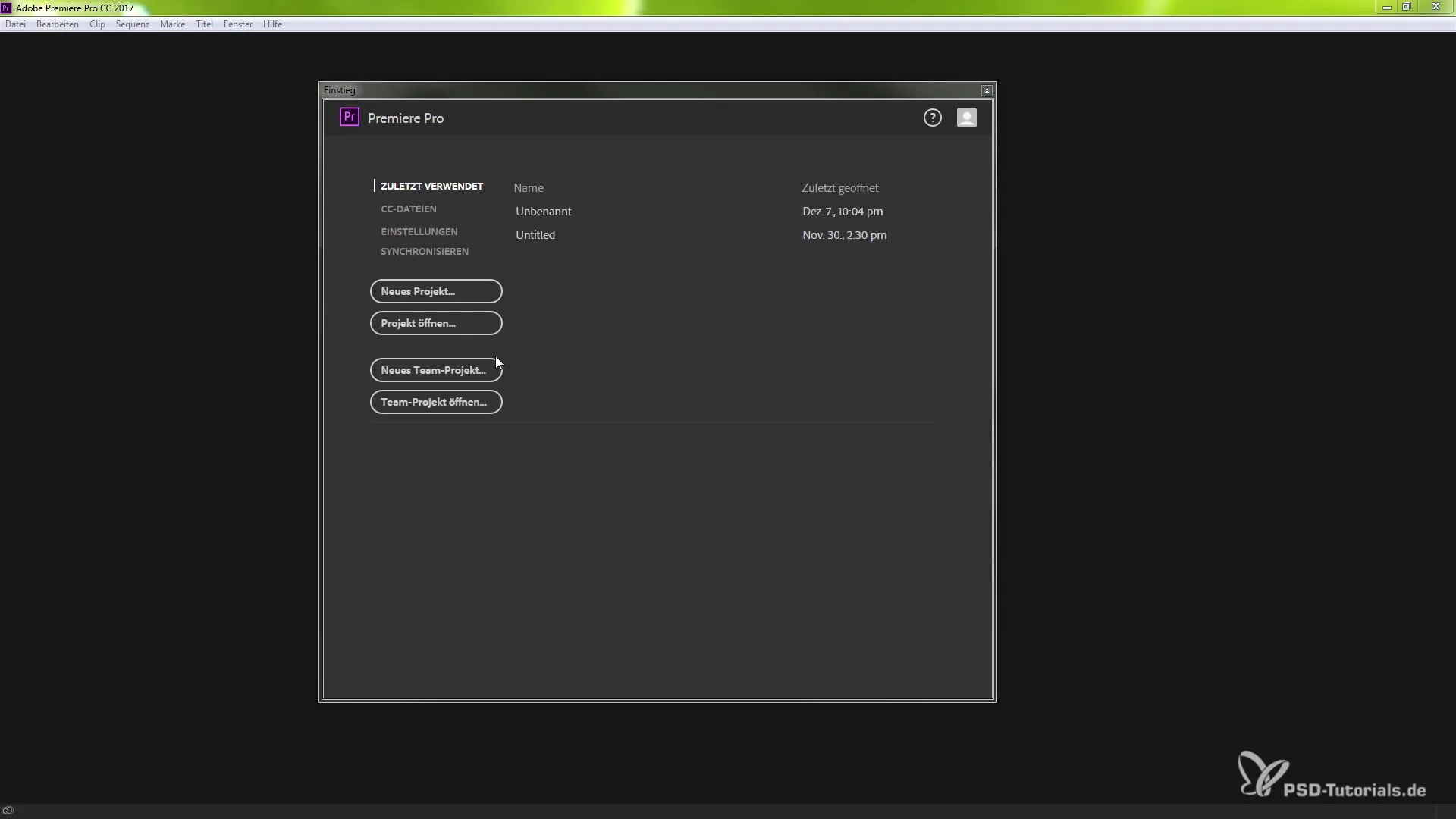
2. Skapa ett nytt projekt
För att starta ett nytt projekt väljer du helt enkelt det motsvarande alternativet på startskärmen. Du har möjlighet att använda etiketter och färgmarkeringar som nu kan kopplas i projektfönstret. Dessutom har du tillgång till Mercury Playback Engine, som i kombination med vissa inställningar ger en snabbare redigeringsprestanda.
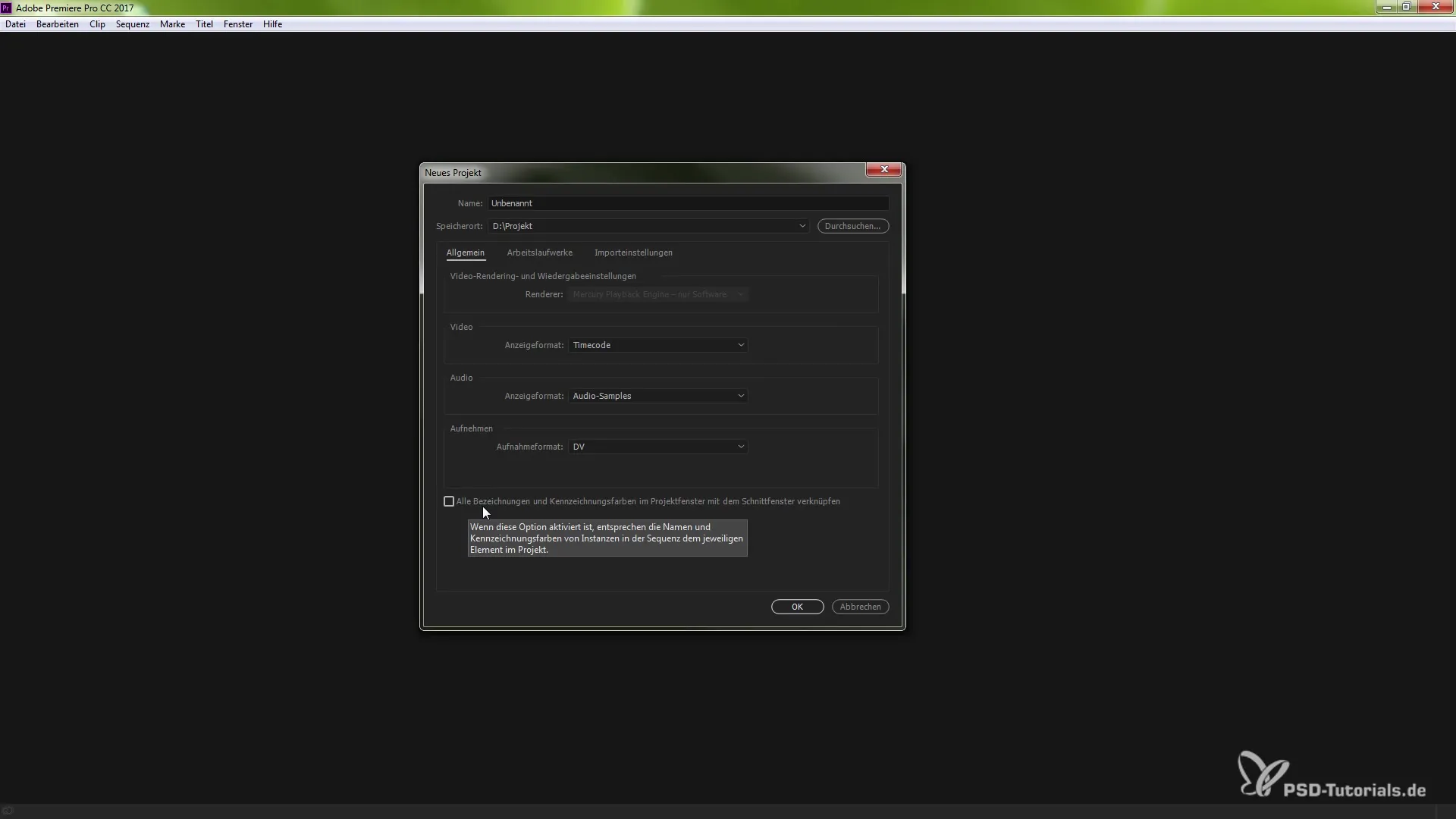
3. Utforska användargränssnittet
Efter att du har startat ditt nya projekt visas det uppdaterade användargränssnittet. Designen har förändrats visuellt och erbjuder nu nya ikoner och funktioner. Se till att den nya färgsättningen och layouten hjälper dig att hitta de verktyg du behöver snabbare.
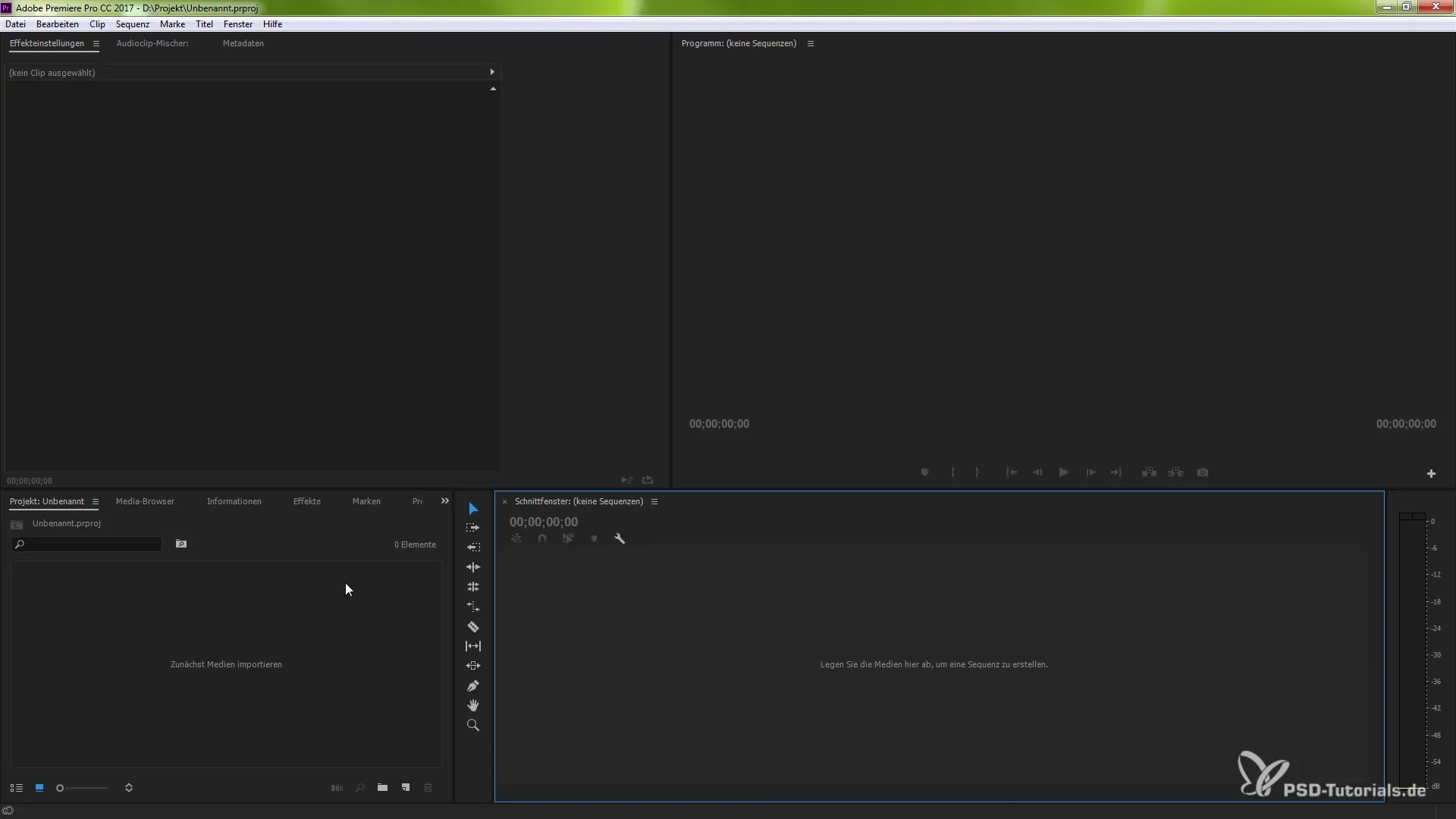
4. Optimera spårhantering
En väsentlig ny funktion är den förbättrade hanteringen av spår i redigeringsfönstret. Du kan nu justera spårhöjden med ett dubbelklick för att göra dem mer synliga. För att lägga till eller ta bort ett spår, högerklicka på det önskade spåret. Detta möjliggör en snabbare och bekvämare redigering under klippning.
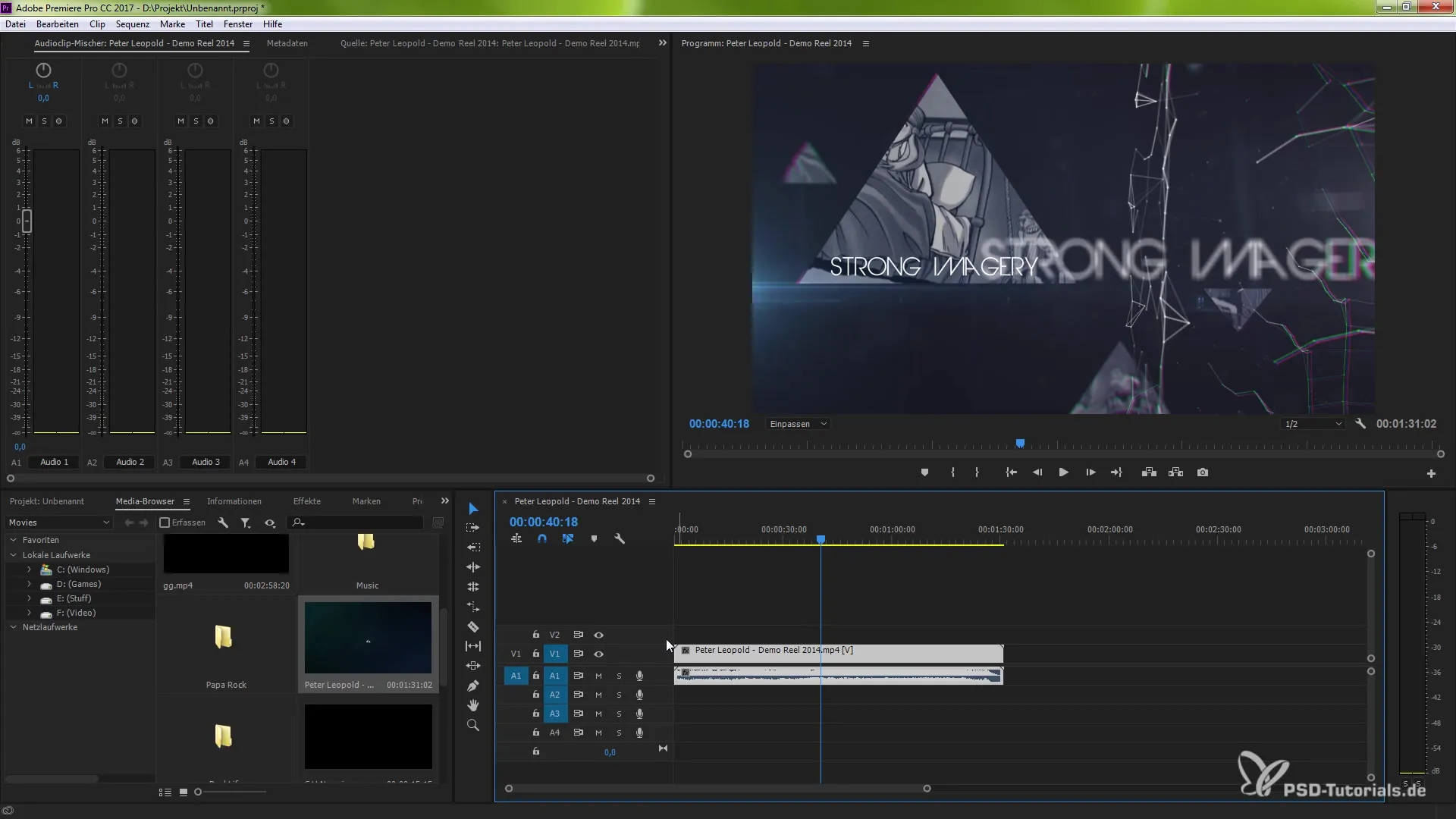
5. Anpassa snabbinformation
I inställningarna kan du aktivera eller inaktivera snabbinformation. Dessa små tips hjälper dig om du är ny i programvaran. Men om du är en erfaren användare och inte behöver ytterligare information kan du stänga av denna funktion för att inte störa ditt arbetsflöde.
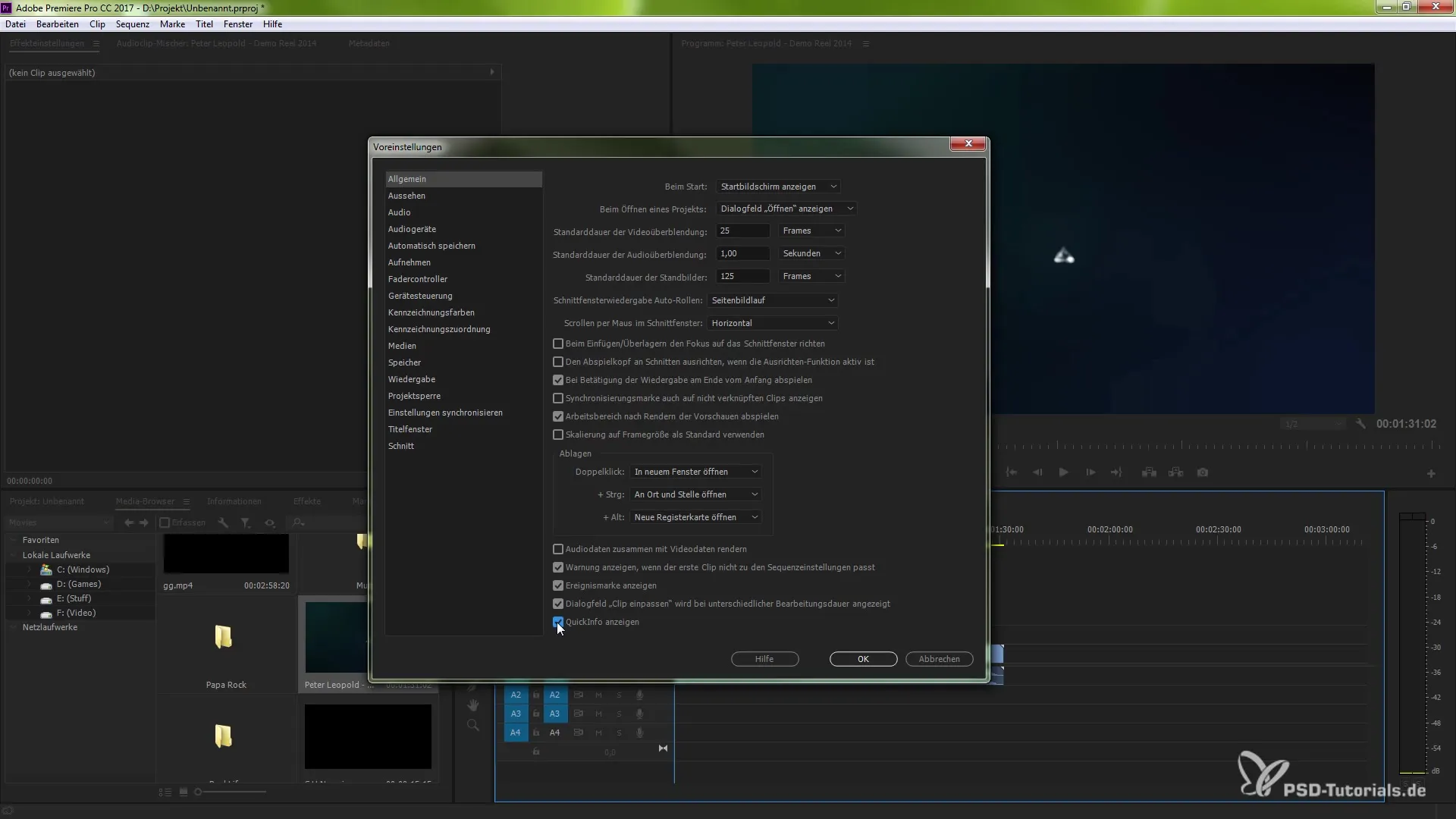
6. Använd externa skärmar
Du har möjlighet att aktivera Mercury Transmit-funktionen. Detta tillåter dig att visa en förhandsgranskning av ditt projekt på en extern skärm. Detta kan vara särskilt användbart om du vill göra precisa justeringar under klippningen. För att aktivera denna funktion, navigera till inställningarna under "Återgivning".
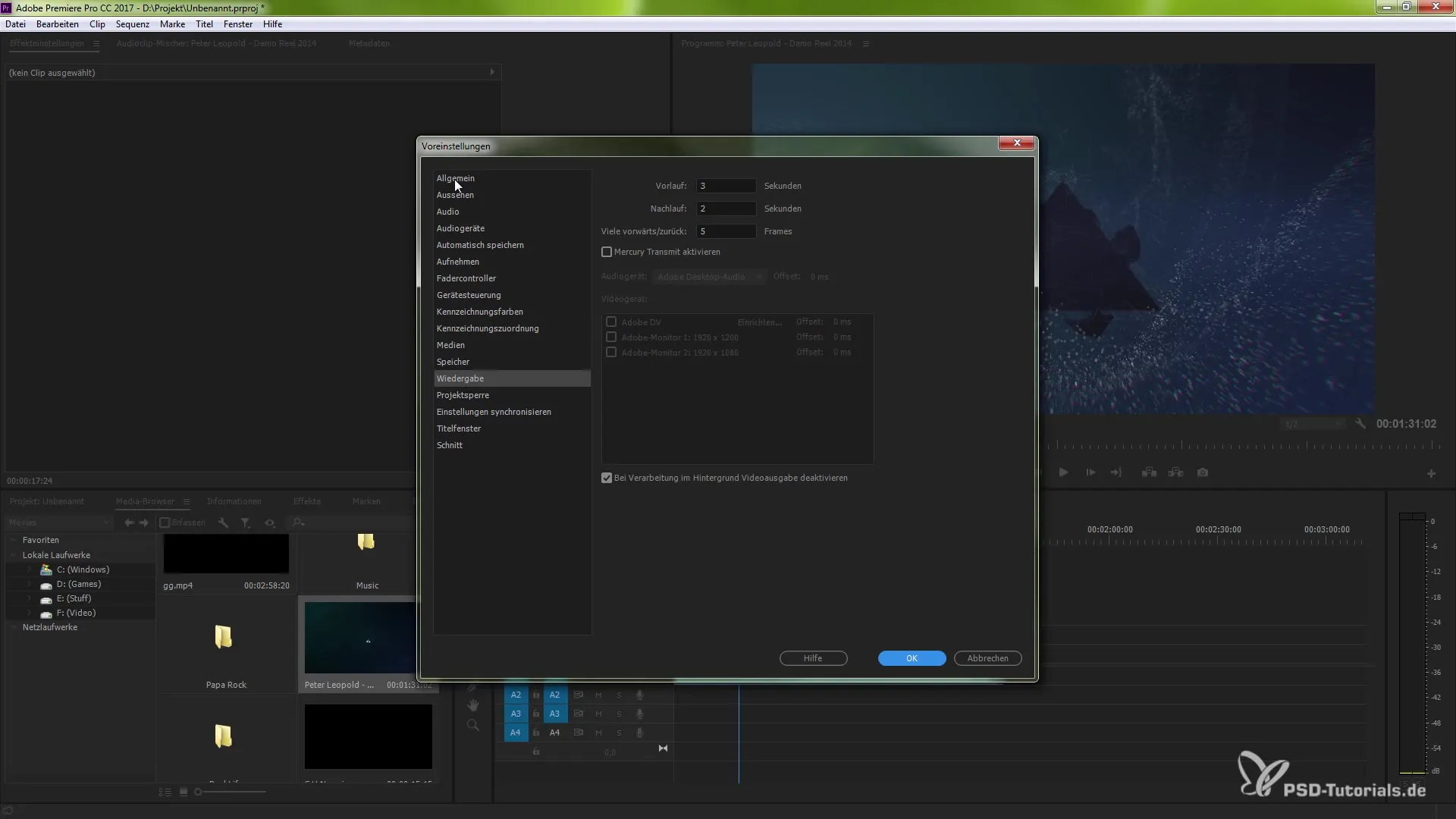
7. Exportera och importera bilder
En särskilt användbar ny funktion är möjligheten att exportera bilder direkt från ditt projekt och automatiskt importera dem igen. Om du till exempel redigerar en bild kan du ge den ett namn och aktivera alternativet "Importera till projekt" i exportmenyn. Så kommer den exporterade bilden omedelbart att inkluderas i ditt projekt.
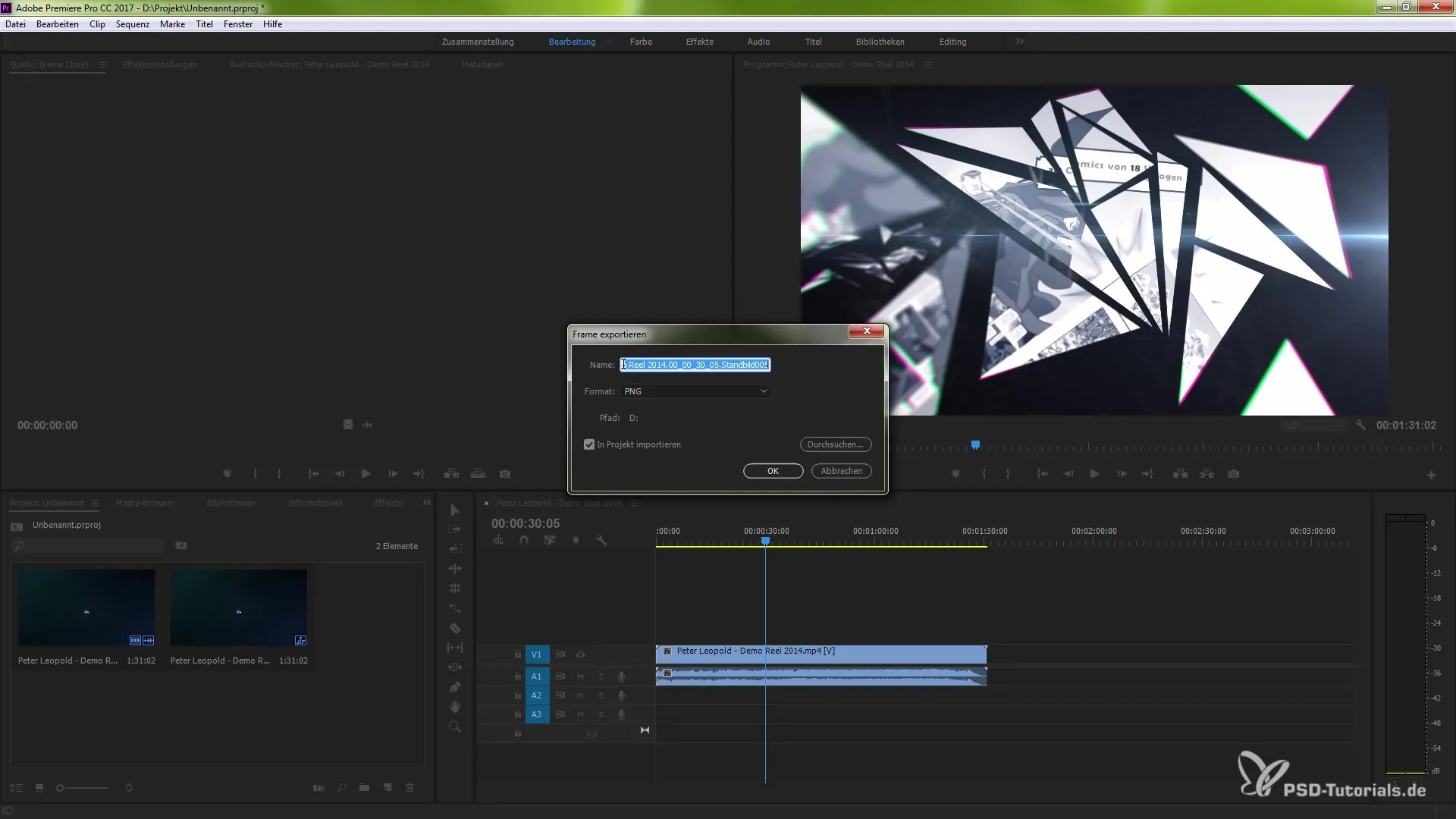
8. Effektivt söka i projekt
En annan användbar funktion i Premiere Pro CC 7.0 är möjligheten att lättare söka igenom dina projektfiler. Detta är särskilt fördelaktigt när du arbetar med stora datamängder. Du kan söka efter specifika filer och visa dem direkt i ditt projekt utan att behöva bläddra länge i mappar.
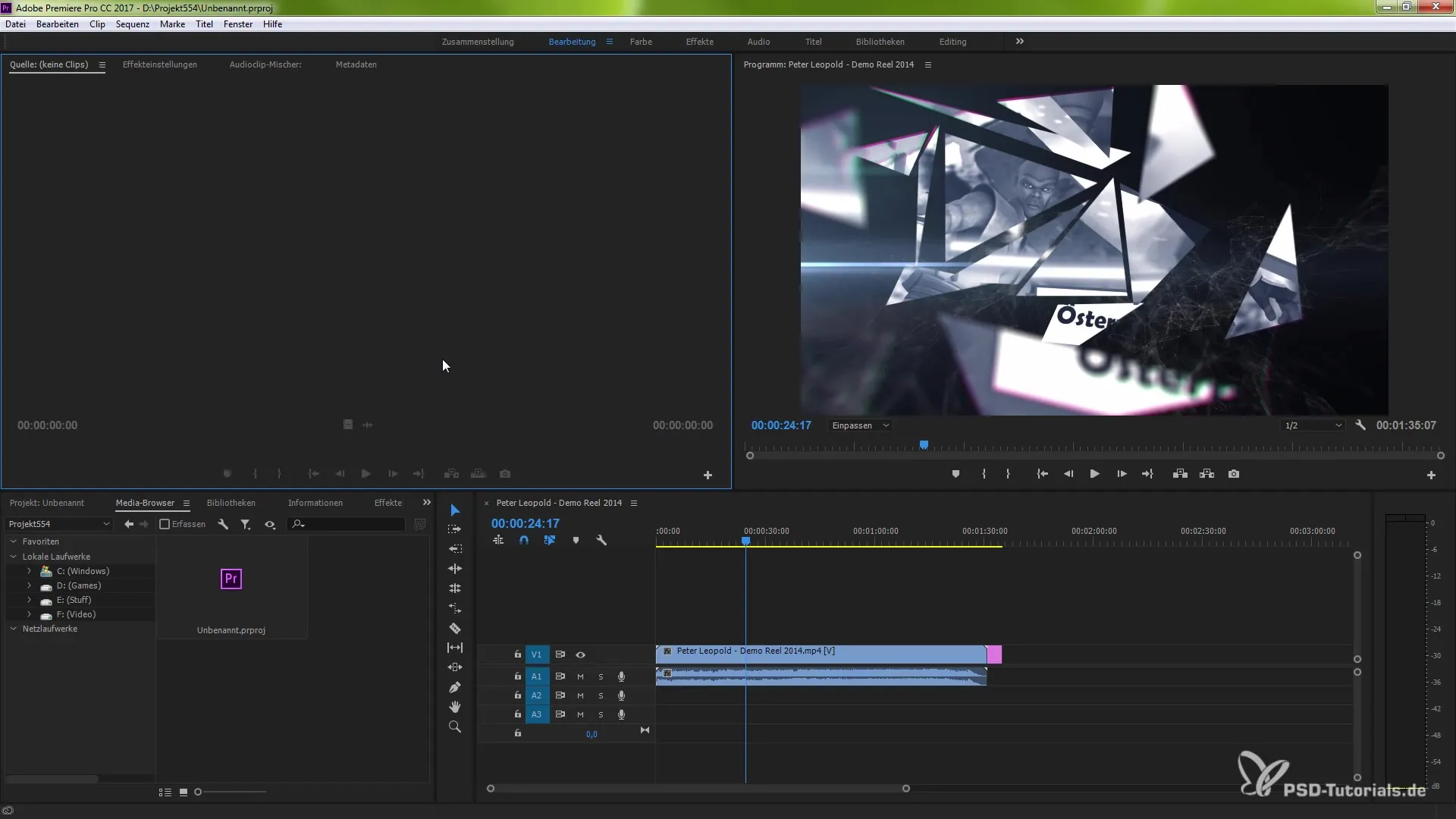
9. Sätta och kopiera in- och utpunkter
Att sätta in- och utpunkter är nu enklare och ger dig möjlighet att duplicera ett visst område mellan dessa punkter. Genom att använda tangenterna Ctrl (Windows) eller Command (Mac) samt C och V kan du snabbt kopiera specifika sekvenser och använda dem i din klippning.
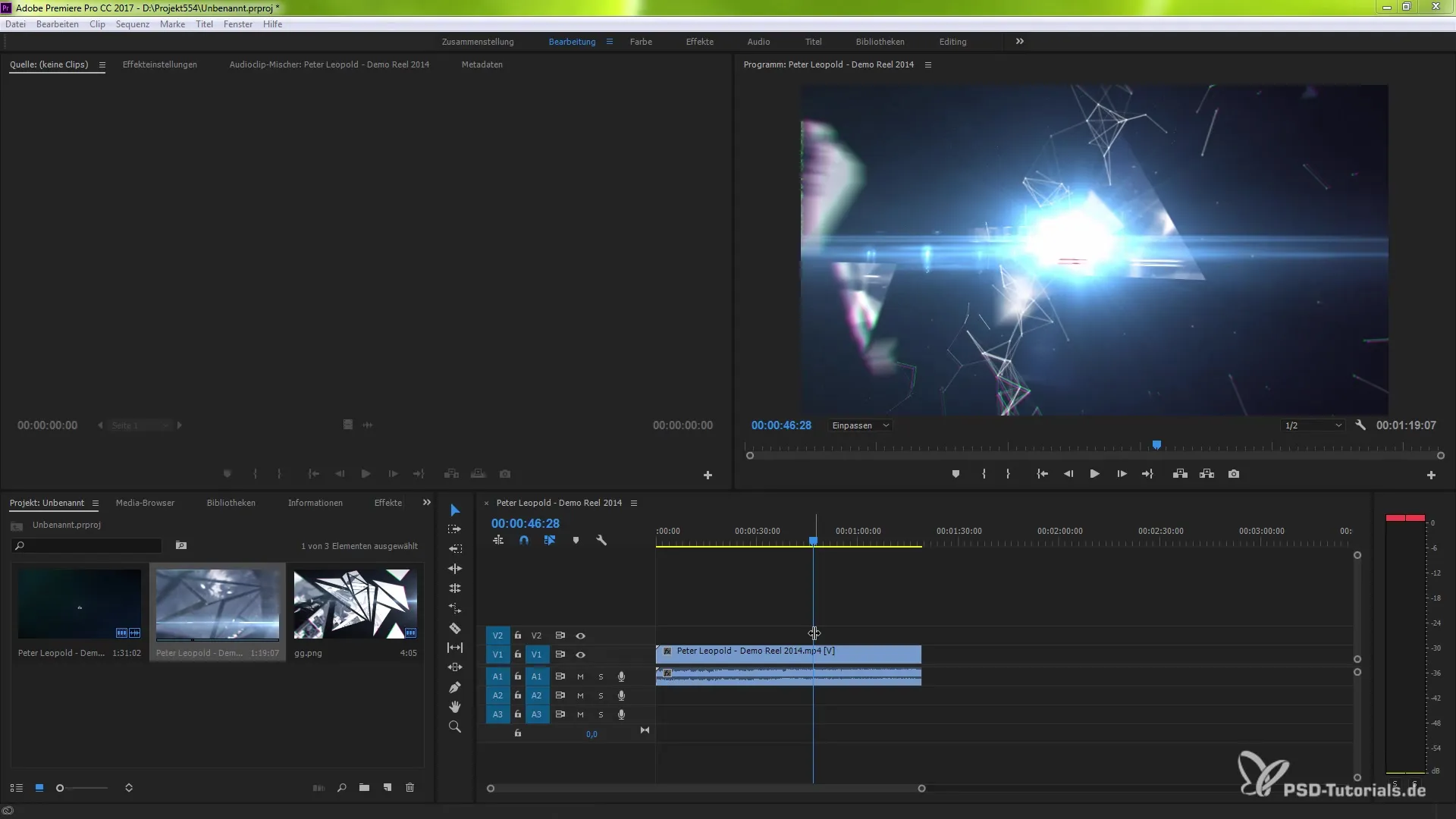
Sammanfattning – Nytt i Premiere Pro CC 7.0 – Översikt över funktioner
Premiere Pro CC 7.0 erbjuder kraftfulla nya funktioner och ett optimerat användargränssnitt som hjälper dig att redigera dina projekt mer effektivt. Förbättringarna inom spårhantering och möjligheterna att exportera och importera bilder är bara några av höjdpunkterna som underlättar ditt arbete.
Vanliga frågor
Vad är de viktigaste nyheterna i Premiere Pro CC 7.0?Nyheterna innefattar ett omarbetat användargränssnitt, förbättrad spårhantering, molnsynkronisering och Mercury Playback Engine.
Hur skapar jag ett nytt projekt i Premiere Pro?Välj helt enkelt det motsvarande alternativet på startskärmen och justera etiketter och färger på dina spår.
Hur kan jag använda externa skärmar för förhandsgranskning?Aktivera Mercury Transmit-funktionen i inställningarna under "Återgivning" och välj din externa skärm.
Kan jag importera bilder direkt till mitt projekt?Ja, du kan exportera bilder från ditt projekt och använda kryssrutan "Importera till projekt".
Hur kan jag sätta in- och utpunkter för sekvenser?Sätt punkterna i redigeringsfönstret och använd Ctrl (Windows) eller Command (Mac) med C och V för att duplicera området.


